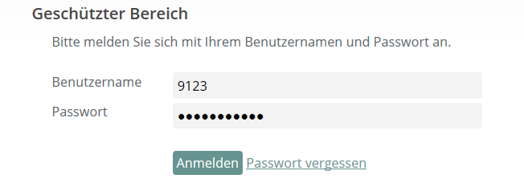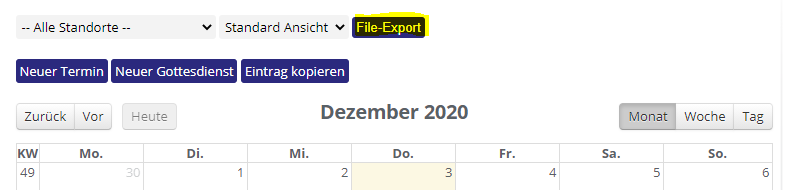Gottesdienstzeiten eingeben (gültig ab 26.2.2025)
 Immer wieder suchen Menschen aktuelle Gottesdienstzeiten auf einer Pfarr-Micropage oder in der damit verbundenen 1000-Kirchen- und Glauben.Leben-App. Im folgenden Tutorial erklären wir Schritt für Schritt, wie die Eingabe der Daten auf Ihrer Pfarr-Micropage funktioniert.
Immer wieder suchen Menschen aktuelle Gottesdienstzeiten auf einer Pfarr-Micropage oder in der damit verbundenen 1000-Kirchen- und Glauben.Leben-App. Im folgenden Tutorial erklären wir Schritt für Schritt, wie die Eingabe der Daten auf Ihrer Pfarr-Micropage funktioniert.
Sie benötigen einen neuen Zugang zur Micropage oder
benötigen Unterstützung. Wir helfen Ihnen gerne.
Melden Sie sich bitte per E-Mail: pfarrmedien@edw.or.at oder rufen Sie uns an: Tel.: +43 1 51 552-3954
Anmeldung
Gottesdienste und Termine eingeben
Wochenblatt automatisch erstellen
Hier finden Sie das Tutorial zur Eingabe von Gottesdienstzeiten.